WELCOME TO EZLASSO.COM
Website chia sẽ những thông tin về thủ thuật máy tính, công nghệ.
Nếu bạn có thắc mắc về máy tính - công nghệ hãy tìm trên google theo cú pháp: Từ Khoá + Ez Lasso
Hàm Max trong Excel được phân loại là một hàm thống kê. Hàm này được sử dụng để trả về giá trị lớn nhất của một phạm vi dữ liệu cụ thể. Không giống như hàm MAXA, hàm MAX tính toán các số nhưng bỏ qua các ô trống, ô chứa giá trị văn bản hoặc các giá trị logic TRUE và FALSE.
Các hàm Max trong Excel
Như Ez Lasso đã nói ở trên, hàm Max trong Excel được sử dụng để tìm giá trị lớn nhất trong một tập giá trị, một chuỗi giá trị. Ngược lại, để tìm giá trị nhỏ nhất trong tập giá trị, chúng ta sẽ sử dụng hàm Min.
Cú pháp hàm Max trong Excel
Công thức, cú pháp của hàm Max trong Excel có dạng sau: =MAX(number1, [number2], …)
Trong số đó: Number1 và Number2 là các tham số hoặc vùng dữ liệu của hàm Max. Tham số Number1 là bắt buộc và tham số Number2 là tùy chọn.
Trong Excel 2007 trở lên, hàm Max chấp nhận tối đa 255 tham số. Trên các phiên bản Excel trước (bao gồm Excel 2003 trở về trước), hàm Max chỉ có thể chấp nhận tối đa 30 tham số số.
Các tham số này có thể được cung cấp dưới dạng hằng số hoặc tham chiếu ô hoặc dải ô. Nếu các tham số này là tham chiếu ô hoặc mảng ô, thì hàm Max sẽ bỏ qua các ô trống và giá trị văn bản, đồng thời cung cấp các giá trị logic trong phạm vi ô.
Hàm Max áp dụng cho phiên bản Excel nào?
Hàm Max có thể áp dụng cho các phiên bản Excel, bao gồm: Excel for Office 365, Excel 2019, Excel Office 2016, Excel 2013, Excel 2011 for Mac, Excel 2010, Excel 2007, Excel 2003, Excel XP, Excel 2000.
Cách sử dụng hàm Max trong Excel
Là một hàm trang tính, hàm Max có thể được sử dụng như một phần của công thức trong ô trang tính. Để hiểu cách sử dụng hàm Max trong Excel, chúng ta hãy xem qua một số ví dụ dưới đây:
Với bảng dữ liệu sau, nhiệm vụ của bạn là tính số điểm, là giá trị cao nhất trong bảng dữ liệu:

Công thức hàm Max được sử dụng có dạng sau:

Trong công thức trên, hàm Max Excel bỏ qua các giá trị null và trả về kết quả là 100.
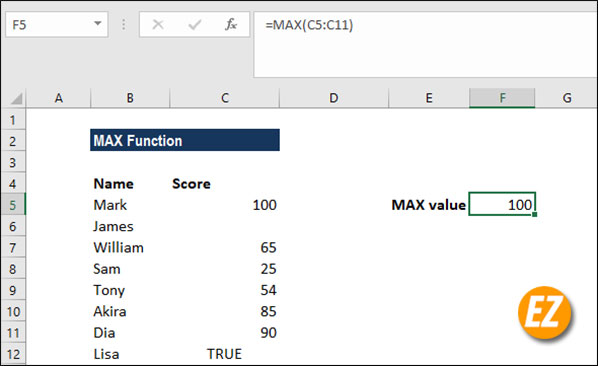
Tương tự, trong ví dụ sau, hàm Max bỏ qua giá trị logic và trả về k.
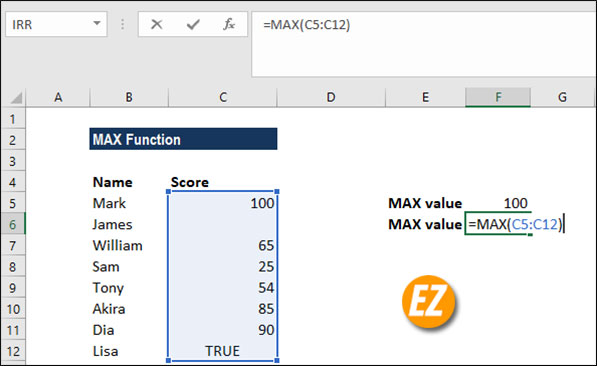

Xem thêm
- Cách sử dụng Hàm căn bậc 2 trong Excel
- Cách dùng hàm lọc dữ liệu trùng nhau trong Excel
- Sử dụng Hàm If kết hợp Vlookup trong Excel như thế nào?
Một số lưu ý khi sử dụng hàm Max trong Excel
Sau đây là một số lưu ý quan trọng khi sử dụng hàm Max để tính giá trị lớn nhất của một dãy số và một số lỗi phổ biến mà người dùng thường gặp khi sử dụng hàm trong Excel:
- Hàm Max Excel trả về lỗi #VALUE! Nếu tham số được cung cấp cho hàm không phải là giá trị số.
- Nếu tham số không chứa số, hàm Max trả về 0.
- Sự khác biệt lớn nhất giữa hàm MAX và MAXA là hàm MAXA đánh giá các giá trị TRUE và FALSE lần lượt là 1 và 0. Vì vậy, nếu trang tính chứa các giá trị logic, chúng ta có thể sử dụng hàm MAXA.
- Hàm Max bỏ qua các ô trống không chứa bất kỳ giá trị nào.
- Hàm Max trên Excel 2010 và các phiên bản mới hơn chấp nhận tối đa 255 tham số.
- Tham số hàm Max có thể được cung cấp dưới dạng số, tên, mảng hoặc tham chiếu có chứa số.
Bài viết trên đây ezlasso.com vừa giới thiệu đến các bạn về hàm Max trong Excel và cách sử dụng, cú pháp cũng như các lỗi thường gặp khi sử dụng hàm trong Excel. Mong rằng những thông tin mà mình vừa giới thiệu trên đây có thể giúp bạn sử dụng thành thạo các hàm của Max Excel một cách dễ dàng hơn. Ngoài ra, bạn đọc có thể tham khảo thêm một số bài viết hiện có trên trang để biết cách sử dụng hàm này để biết thêm thông tin chi tiết về một ký tự bất kỳ trong Excel.







